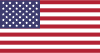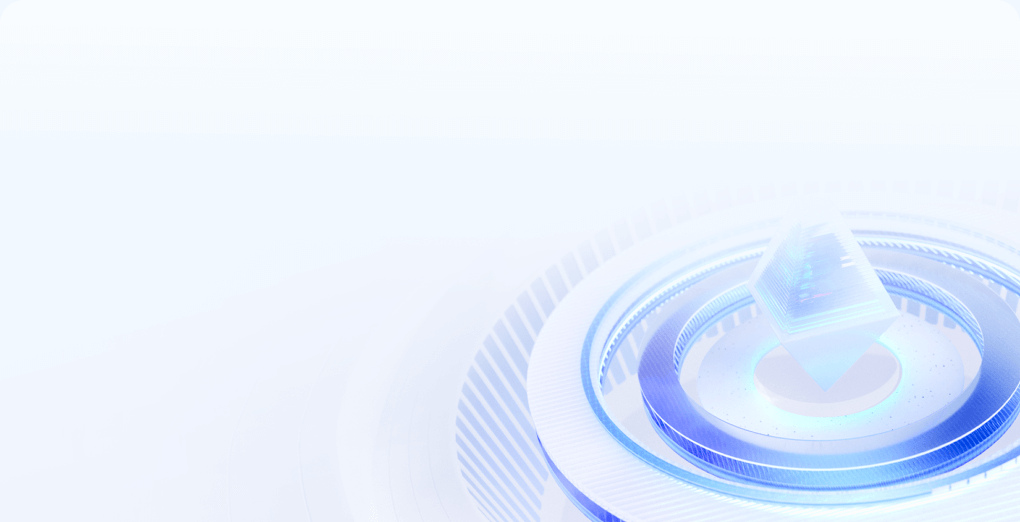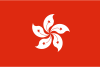
Windows系统服务器分盘的操作方法
在Windows服务器的管理中,合理分配磁盘空间对于数据存储和系统运行至关重要。在Windows系统服务器上进行分区操作可以使用内置的磁盘管理工具或命令行工具。以下是使用图形界面(磁盘管理)和命令行工具(Diskpart)进行分区操作的步骤:
使用磁盘管理工具分区
1.打开磁盘管理工具:
右键点击“此电脑”或“计算机”图标,选择“管理”。
在“计算机管理”窗口中,选择“磁盘管理”。
2.查看磁盘信息:
在磁盘管理工具中,可以看到所有已连接的硬盘和现有分区。
3.选择要分区的硬盘:
右键点击要分区的硬盘(例如,未分配的空间或现有分区),选择“新建简单卷”。
4.创建新分区:
按照向导步骤,指定分区大小、分配驱动器号和文件系统(通常选择NTFS),然后点击“完成”。
5.格式化分区:
向导会自动格式化新分区,完成后即可在“此电脑”中看到新的分区。
使用Diskpart命令行工具分区
1.打开命令提示符:
按下Win + R键,输入cmd,然后按Enter。
在命令提示符窗口中输入diskpart,然后按Enter以启动Diskpart工具。
2.查看磁盘信息:
在Diskpart提示符下,输入以下命令以列出所有磁盘:
list disk
记下要分区的磁盘编号。
3.选择磁盘:
输入以下命令选择目标磁盘(例如,磁盘1):
select disk 1
4.创建分区:
输入以下命令创建主分区:
create partition primary size=XXXX
其中XXXX为分区大小(以MB为单位)。如果要使用所有剩余空间,可以省略size参数。
5.格式化分区:
输入以下命令格式化新分区(例如,格式化为NTFS):
format fs=ntfs quick
6.分配驱动器号:
输入下命令分配驱动器号(例如,驱动器E:):
assign letter=E
退出Diskpart:
输入以下命令退出Diskpart:
exit
无论是使用图形界面的磁盘管理工具还是命令行的Diskpart工具,分区操作都相对简单。以下是操作的关键步骤:确保选择正确的磁盘避免误操作导致数据丢失。按需创建和格式化分区,并为其分配合适的驱动器号。在操作前,建议备份重要数据以防万一。
通过上述步骤,您可以轻松在Windows服务器上进行硬盘分区,合理利用存储空间,提高数据管理的效率。